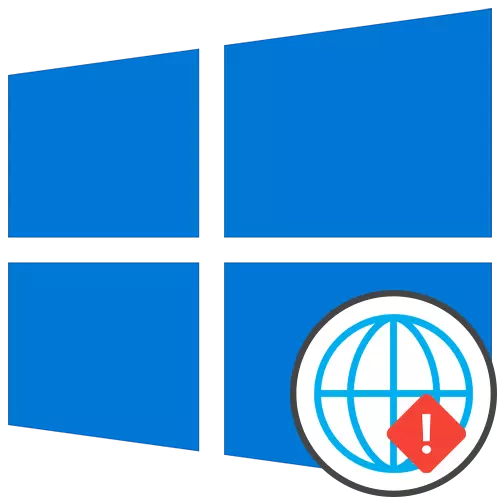
Ümumi tövsiyələr
biz nəzərdən problem öhdəsindən kömək edə bilər, ümumi tövsiyələr təhlil edəcək, ilə başlamaq üçün. Onlar İnternet səmərəliliyi ilə bağlı kiçik səhvlər həll əsaslanır.- Kompüteri yenidən başladın. Bu müddətdə şəbəkənin cache yenidən, və bəzi parametrləri də yenilənir. problem belə bir kiçik uğursuzluq ibarət olub, bu iradə kömək qarşısını almaq lazımdır digər vasitə alətlər tətbiq etmək.
- router yenidən başladın. Təxminən eyni router aiddir. Zamanla, əməliyyat yaddaş çox cihazlar eyni zamanda bağlıdır xüsusilə, tıkanmış. , Router söndürün haqqında bir dəqiqə üçün güc kabelin, sonra istehsal manipulyasiya səmərəliliyinin yoxlanılması ilə yenidən imkan verir.
, Banal reboots sonra, problem hələ də qalıb varsa, daha mürəkkəb yolları ilə həllinə getmək, lakin bu asan olacaq olub başlayaraq. Xüsusilə bu biz səmərəliliyi və həyata keçirilməsi sadəlik üçün onlara yerləşdirirlər.
Metod 1: Problemlərin aradan qaldırılmasından istifadə edin
asan üsulu istifadə giderme üçün. Bu standart alət müstəqil scan şəbəkə, bəzən uğursuz uğursuzluqlar həll etmək üçün kömək İnternet üçün Yeniden bəzi parametrləri və tamamladığında sıfırlanır ki, bağlıdır.
- alət açmaq üçün "Start" genişləndirmək və "parametrləri" gedin.
- , "Update və təhlükəsizlik" bölməsi var seçin.
- Sol menyu vasitəsilə giderme hərəkət.
- Siz clicable yazısı "Advanced giderme tools" düyməsinə basın lazımdır, belə ki, çox güman ki, bu pəncərə əsas menyusunda, heç bir zəruri vasitədir olacaq.
- açılır menyu, bəndin "İnternet bağlantısı" daxil.
- scan başlayaraq sonra, seçimi "Giderme İnternet bağlantısı" düyməsinə basın.
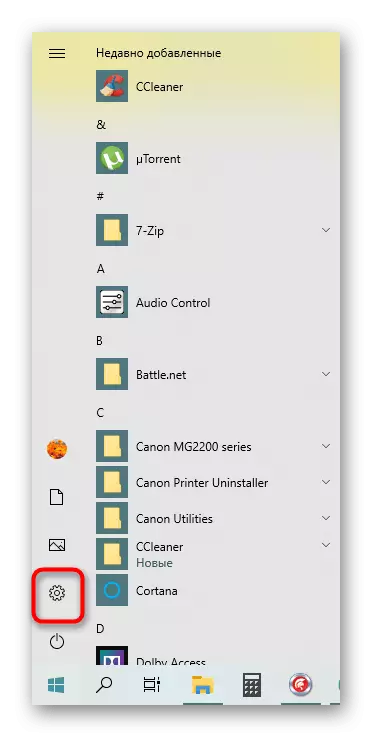
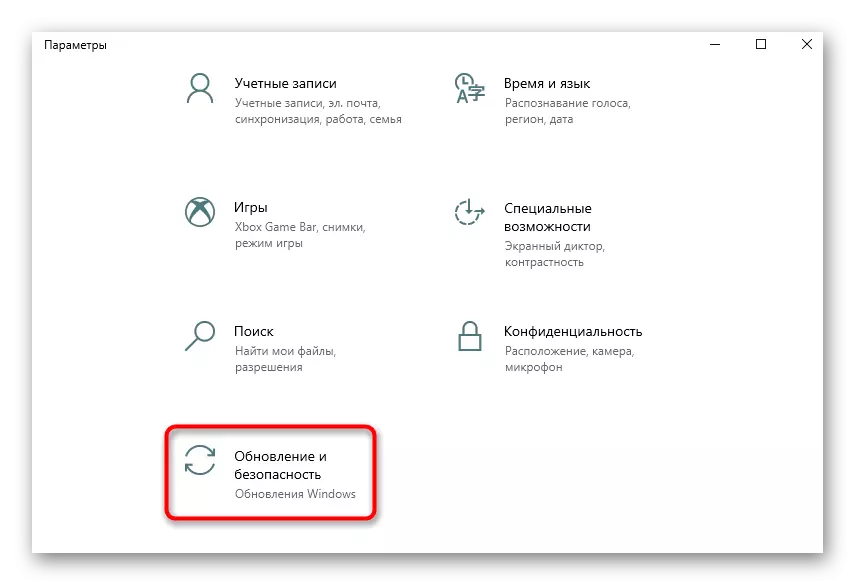
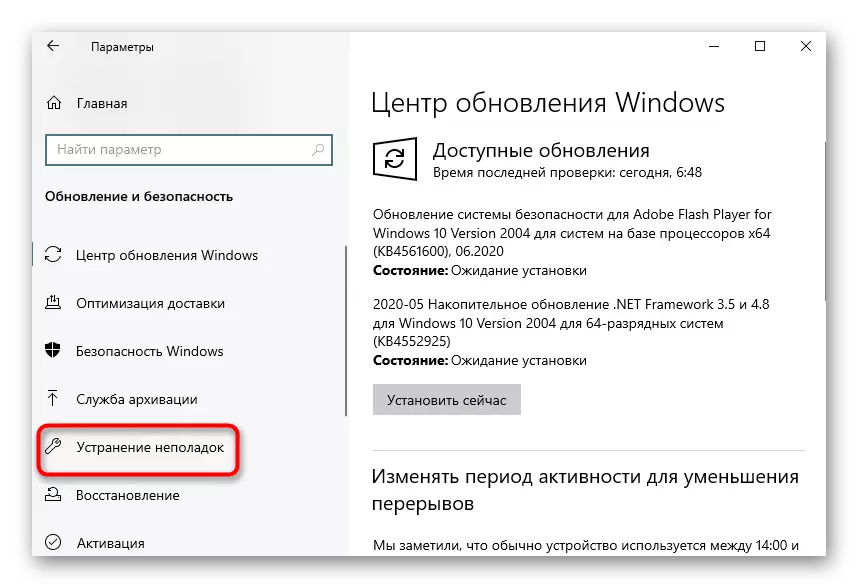
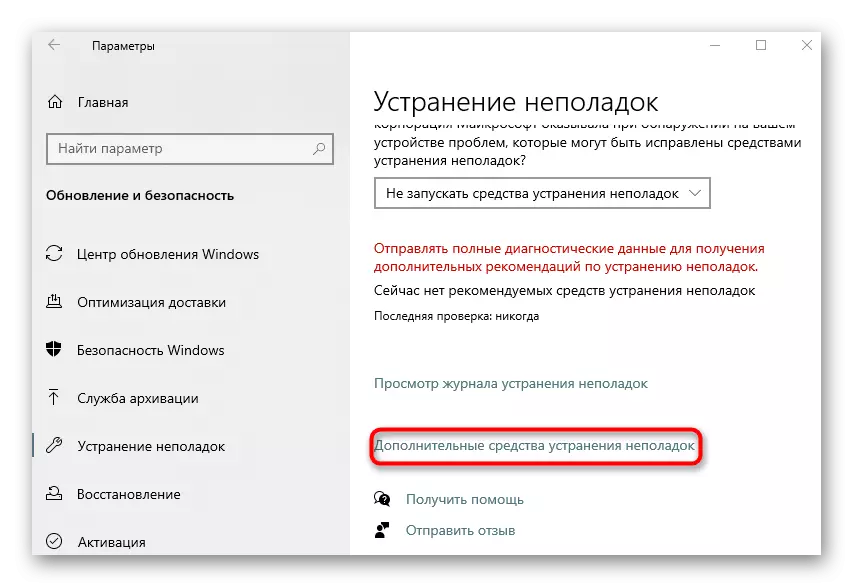
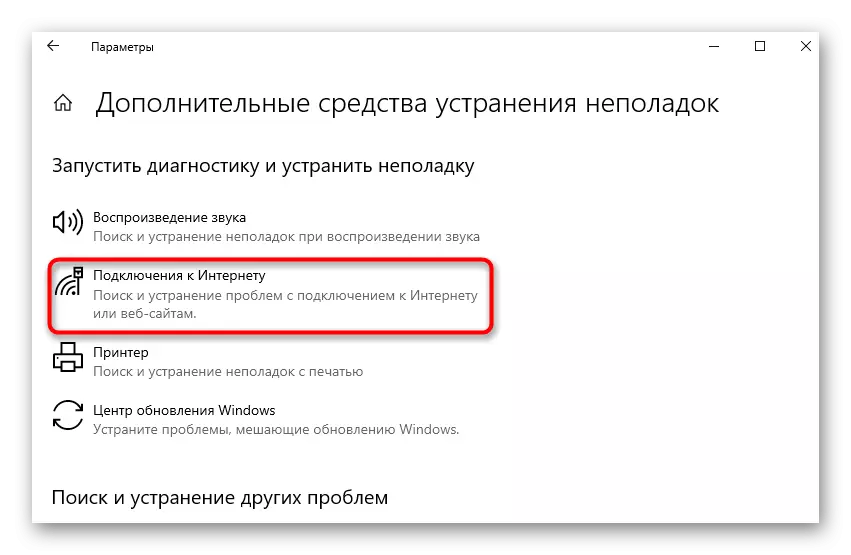
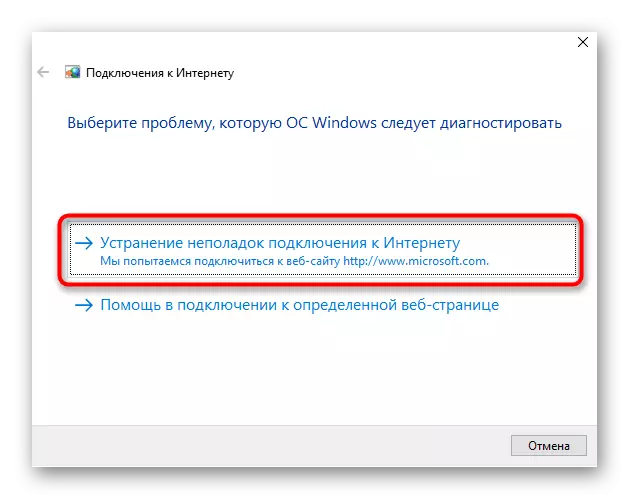
Bu tarama üçün gözləmək qalır. məlumat əlavə addımlar ifa olunmalıdır ki, ekranda görünür varsa, təlimatlara əməl edin. nəticələri ilə tanış və kommunal səhvlər həll etmək üçün idarə əgər İnternet iş test gedin.
Metod 2: Əl ilə sıfırlama Şəbəkə parametrləri
orta buna görə də "command line" istifadə edərək vəzifə özü həyata keçirmək lazımdır, sıfırlar olsa şəbəkə konfiqurasiya, yuxarıda hesab, lakin IPv6 protokolu əməliyyat təsir göstərə bilər ki, bəzi komponentləri təsir etmir.
- "Başlat" düyməsini açın, konsol tapın və idarəçi adından işləyin.
- ilk Netsh WinSock Reset Kataloq əmri daxil edin və ENTER basın.
- Siz kataloq reset müvəffəqiyyətlə keçdi bildiriş almalıdır.
- Dərhal Netsh Int IPv6 sıfırlama yenidən qurun.
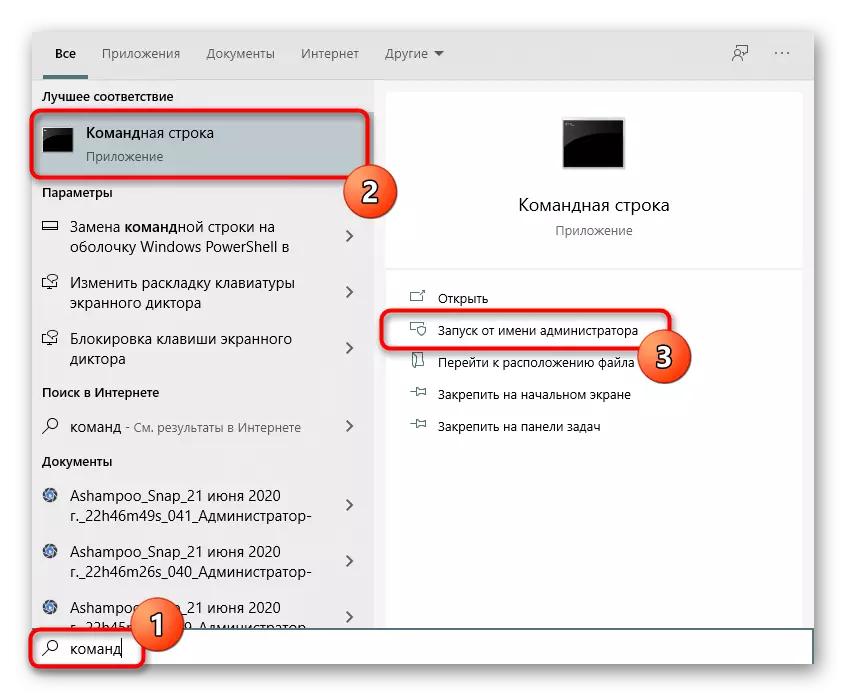
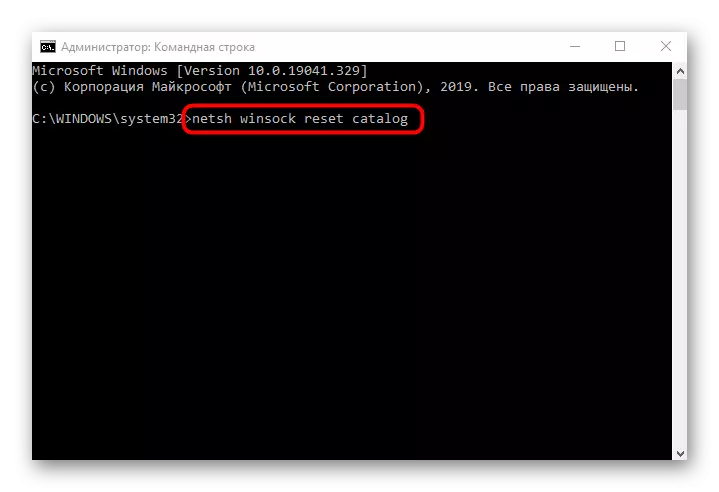
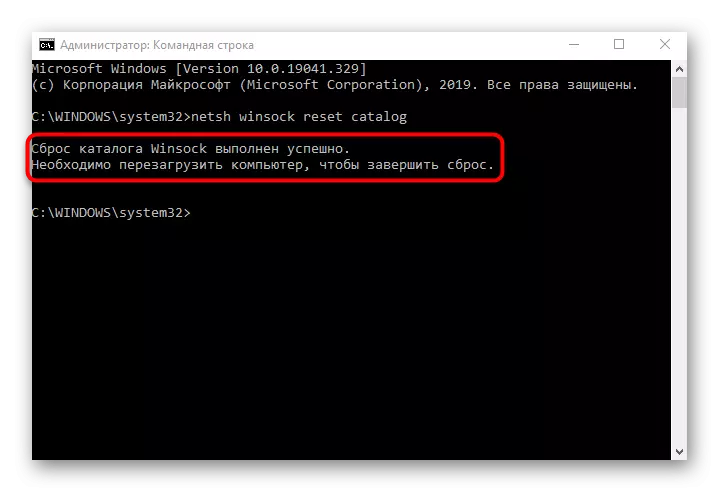
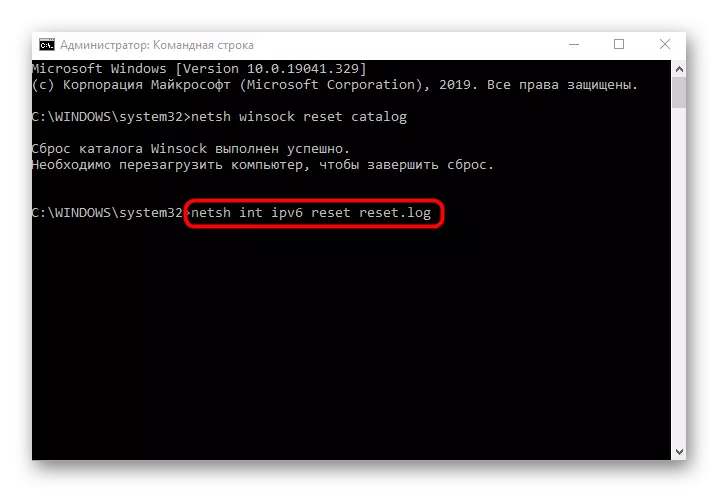
Bütün dəyişikliklərin qüvvəyə minməsi üçün yalnız kompüteri yenidən başlatmaq qalır. Bundan sonra, şəbəkə yenidən qoşulmaq və şəbəkə giriş çıxdı əmin olun. Bu deyilsə, daha getmək.
Metod 3: Routerin veb interfeysini yoxlamaq
default Bir çox müasir marşrutlaşdırıcıları IPv6 protokolu dəstək və şəbəkə girişi təmin lakin bəzi modelləri bu parametr özünüzü daxil edilməlidir. Defolt dəstək əlil və ya bu hərəkət istifadəçi tərəfindən əl ilə aparılıbsa, şəbəkəyə giriş olmayacaq, buna görə yönləndiricinin veb interfeysini yoxlamaq lazımdır.
- Başlamaq üçün, aşağıdakı talimatları üçün Internet mərkəzinə daxil olun.
- Bundan sonra menyu, bölmə və ya IPv6 dəstək üçün məsul bir ayrı maddə tapa bilərsiniz.
- Varsayılan olaraq, əlaqə vəziyyəti səhifəsi açılır, ancaq onun parametrlərinə getməlisiniz. Bunu etmək üçün, "IPv6 Setup" bölməsində seçin.
- Bu protokol aktivləşdir və əmin DNS serverlərin alınması avtomatik rejimdə baş verir ki, əmin olun.
Daha ətraflı: Routerlərin veb interfeysinə daxil olun
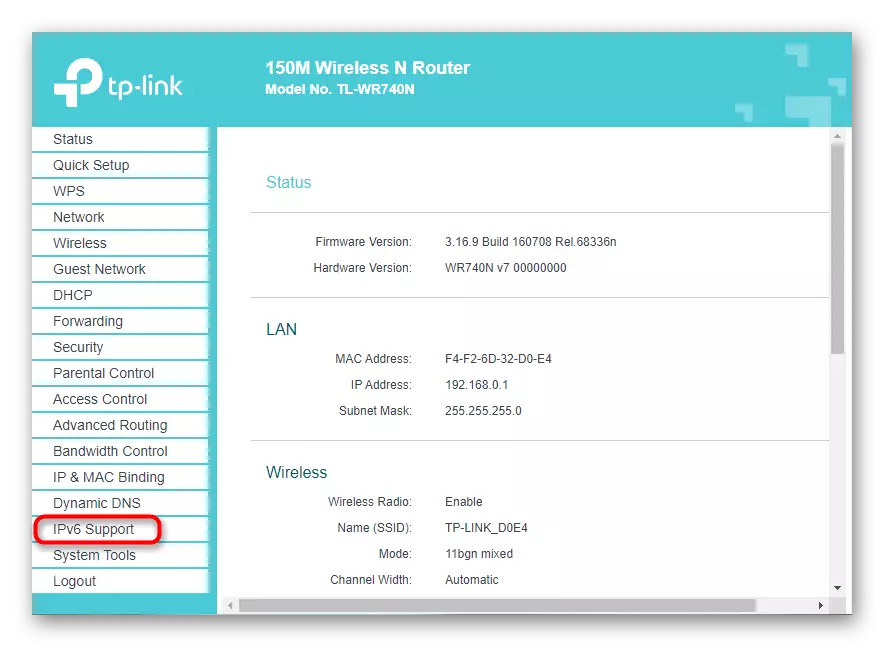
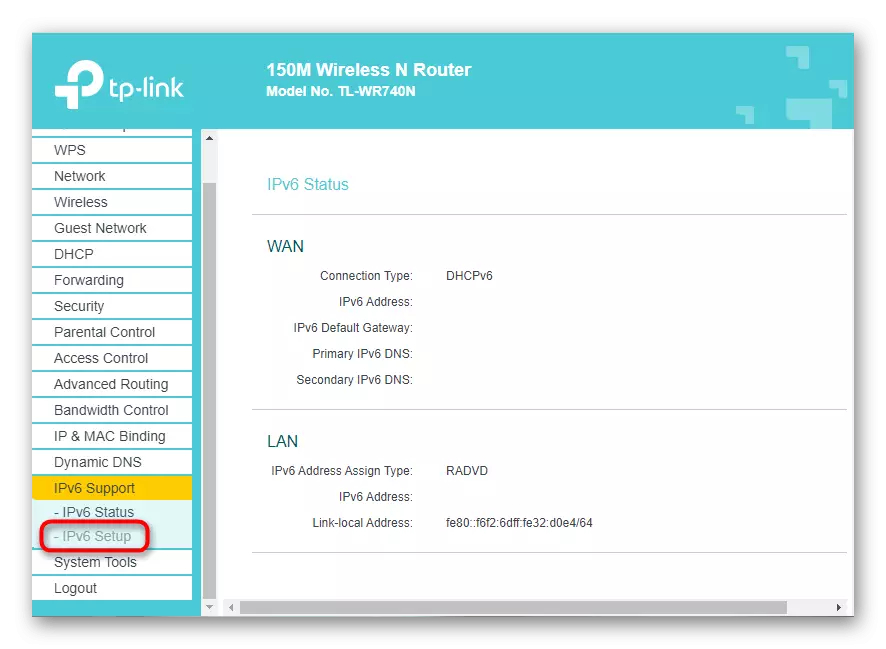
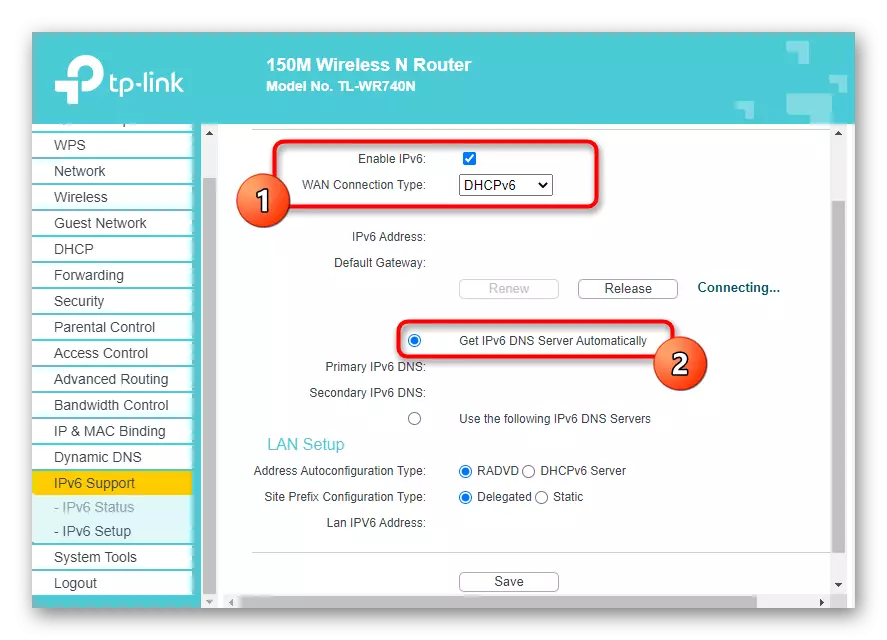
və router web interface konfiqurasiya Save bu şəbəkə cihaz yenidən başladın. şəbəkəyə yenidən bağlı sonra, səhv həll etmək üçün idarə "şəbəkəsinə çıxışı olmayan IPv6" olmadığını tapmaq mümkün olacaq.
Metod 4: Disable "Auxiliary Service IP»
"IP köməkçi xidmət" adlanan sistem xidmət məcburi deyil, lakin bu fəal rejimində işləyir. Bəzən onun fəaliyyət İnternetə çıxışı ilə bir səhv səbəb IPv6 protokoluna, fəaliyyətinin qarşısını alır. Siz özünüz aşağıdakı kimi həyata keçirilir xidmət, aradan bu kontrol edə bilərsiniz:
- "Start" və tətbiqi "Xidmətlər" tapmaq üçün axtarış vasitəsilə açın.
- Service IP dəstəklənməsi »və bu boyalar cüt basın" üçün siyahısı görünüşünü.
- xidmət başa çatdırmaq üçün "Stop" düyməsinə basın, sonra "Mexanika" start növü qeyd, və.
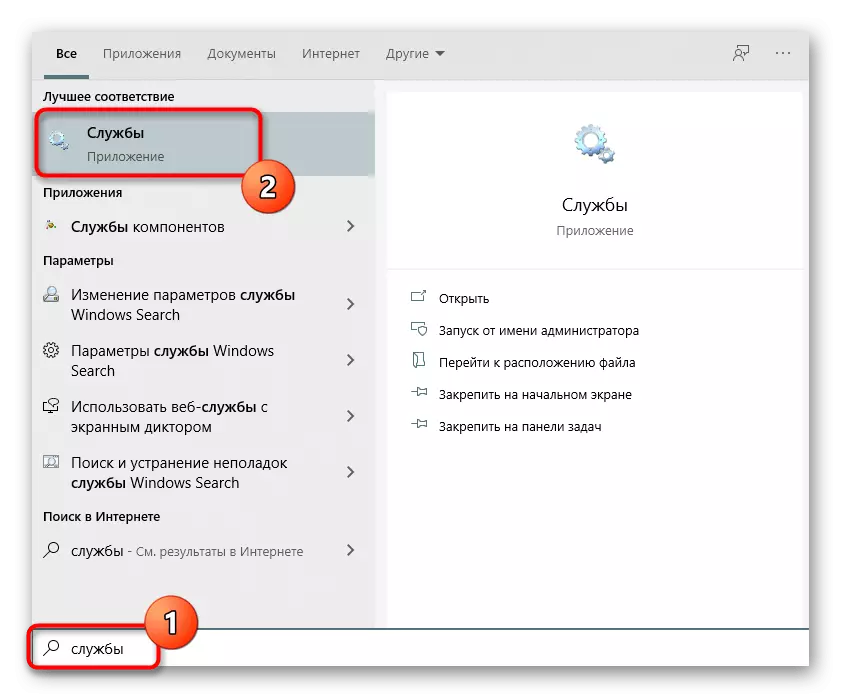
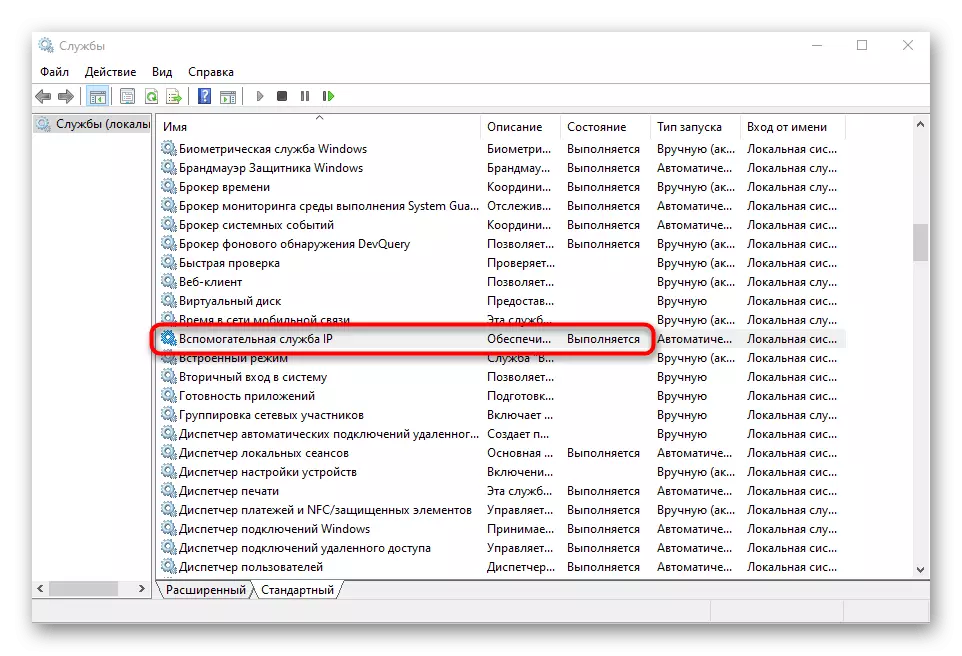
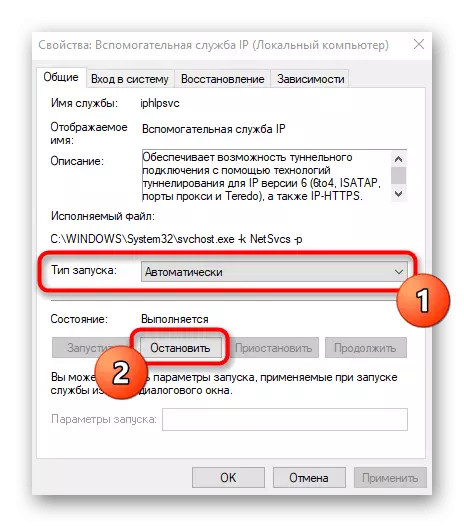
Bu dəyişikliklər təsir etmək üçün əməliyyat sistemi yenidən başladın məcburidir.
Metod 5: VPN və proxy aradan
VPN və ya proxy server istifadə edərək də belə aradan istəyirəm komponentləri yoxlamaq üçün İnternet düzgün işləməsi mənfi təsir göstərə bilər. standart VPN və proxy Windows 10, bu belə deyil:
- "Start" vasitəsilə "Settings" gedin.
- Orada "Şəbəkə və İnternet" bölməsini seçin.
- Open Kateqoriyadan videolar «VPN» və əmin VPN-əlaqələri olmayan olun. Lazım gələrsə onlara və ya aradan qaldırılması.
- eyni etmək və "Proxy" avtomatik qəbulu ilə parametrləri aşkar.
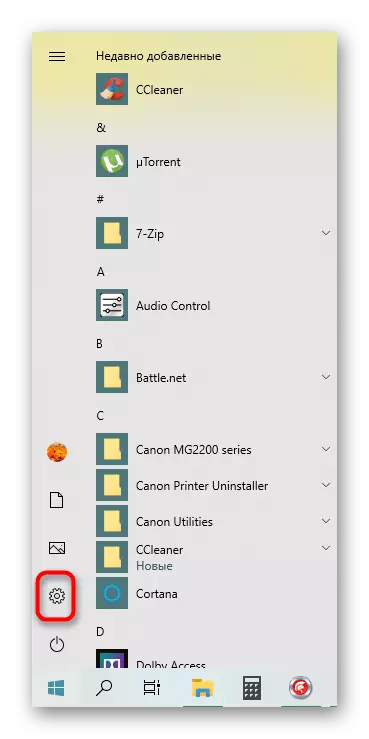
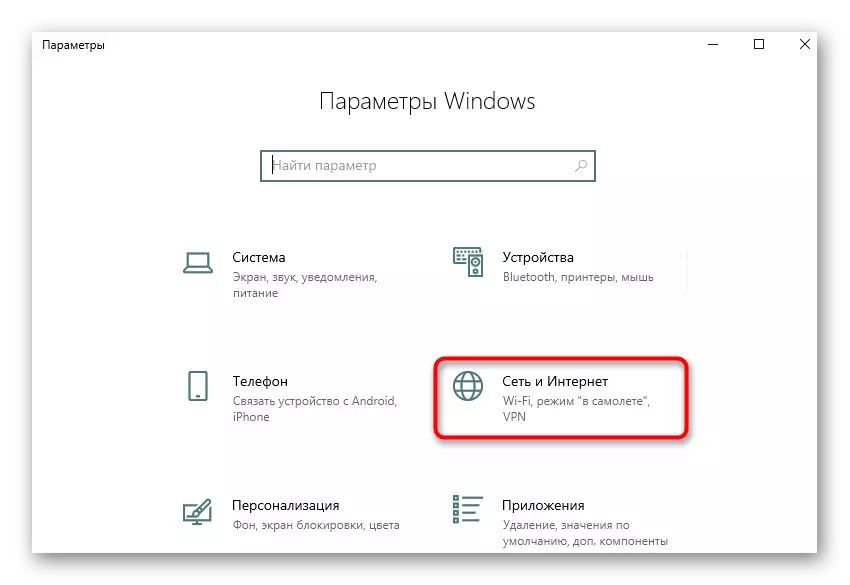
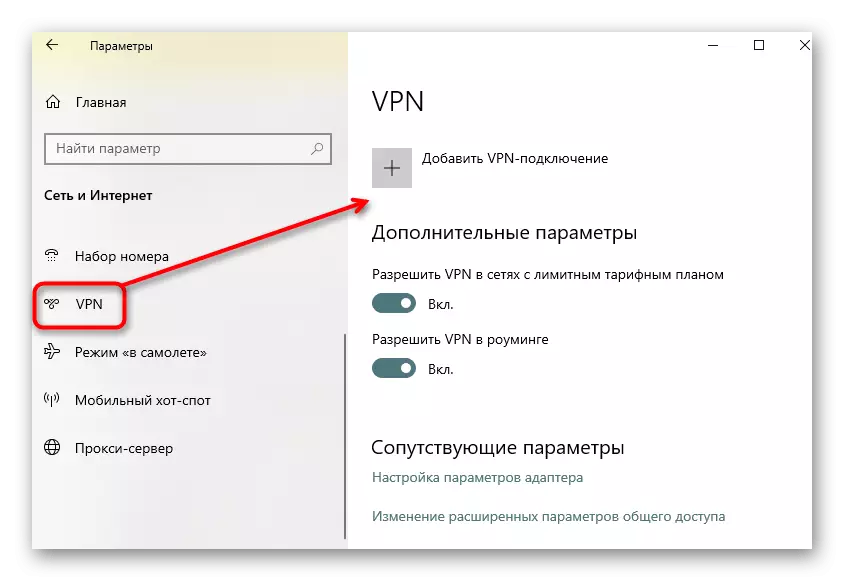
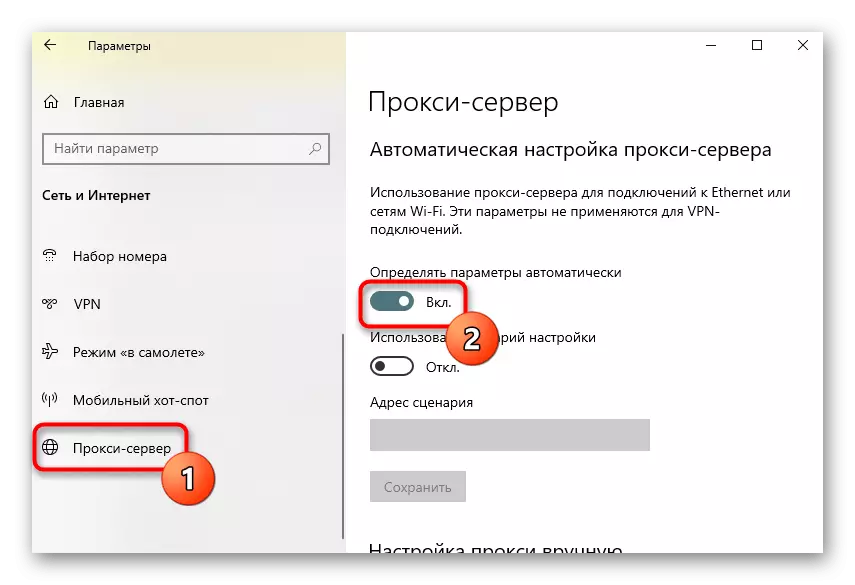
bir proxy və ya əl nazil VPN proqramları gəldikdə, onlar da söndürmək üçün tövsiyə olunur. Bunu etmək üçün, proqram ayarları getmək və ləğv və sonra şəbəkə fəaliyyət göstərir yoxlamaq.
Metod 6: Disable Windows Firewall
Biz nadir hallarda effektiv variantları çevirmək, lakin bəzi hallarda kömək edir. ilk default qaydaları şəbəkə bağlantısı problemlərinə gələn və ya gedən IPv6 protokolu paket, potensial blok edə bilərsiniz kimi müvəqqəti Windows Firewall standart aradan edir. Daha talimatları baxın, ətraflı məlumat.
Daha ətraflı: Windows 10-da Firewall-u söndürün
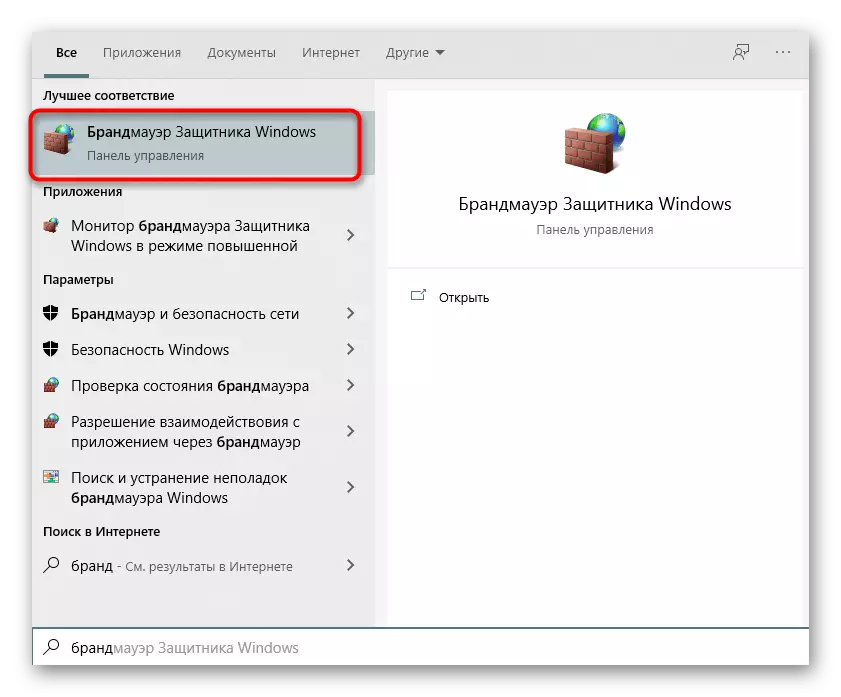
Metod 7: protokol ayarlarını kontrol edin, şəbəkə adapter
Mənim cari olaraq, Windows 10 IPv6 dəstək aktiv, və parametrləri tələb olunur. Lakin, bəzən istifadəçi özü onları dəyişdirmək və baxılan problem səbəb sonunda ki, unuda bilər. çətin olmayacaq əl protokol konfiqurasiya edin.
- Bunu "Şəbəkə və İnternet" üçün "parametrləri" menyu getmək vasitəsilə.
- birinci bölməsində "Status" da, "Setting Adapter Settings" kafel basın.
- Aktiv bağlantısı daxil onu PCM basın və maddə "Features" tapa bilərsiniz.
- "IP version 6 (TCP / IPv6)" yaxın gənə yüklü əmin olun, və bu maddə üzrə sol siçan düyməsini cüt basın.
- IP və DNS istehsal avtomatik rejimdə baş verir, sadəcə yaxın bu pəncərə, başqa müvafiq dəyərlərə markerlər hərəkət.
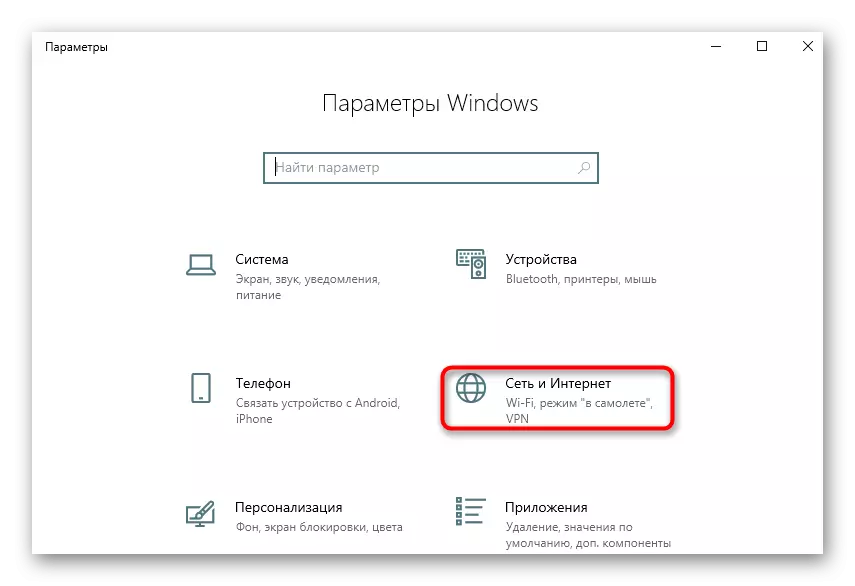
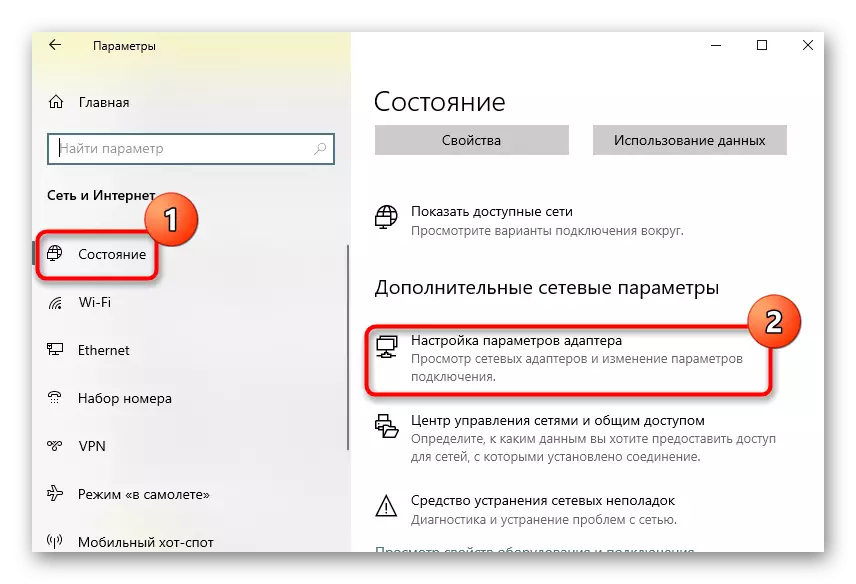
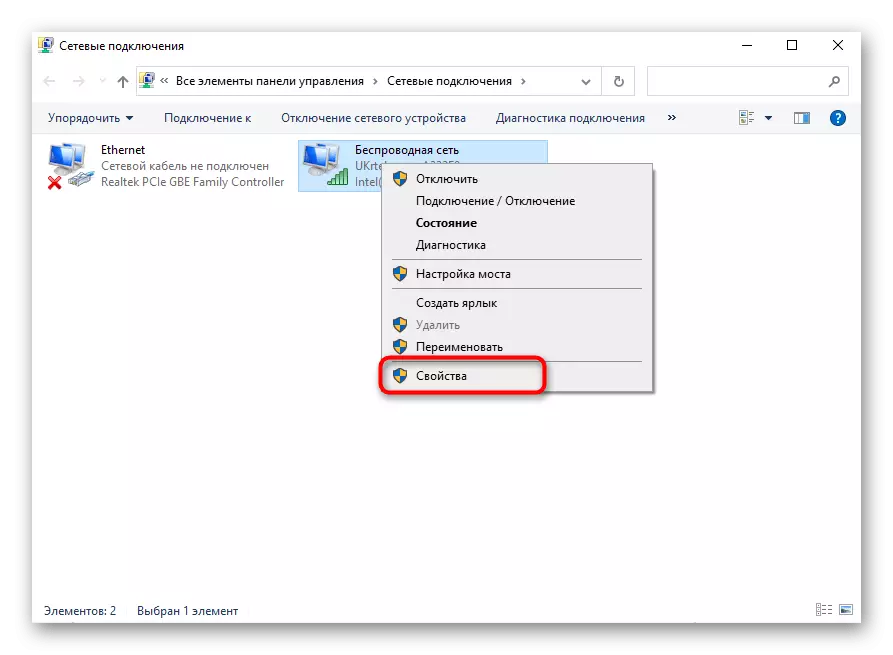
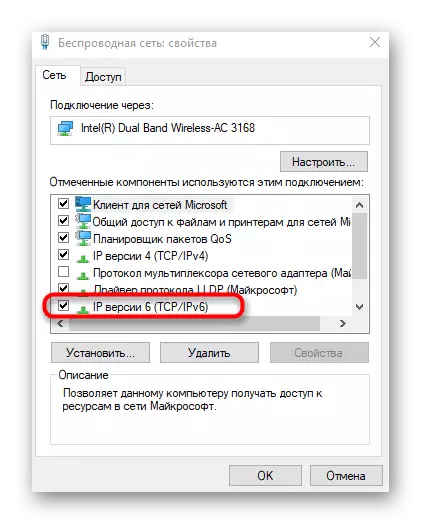
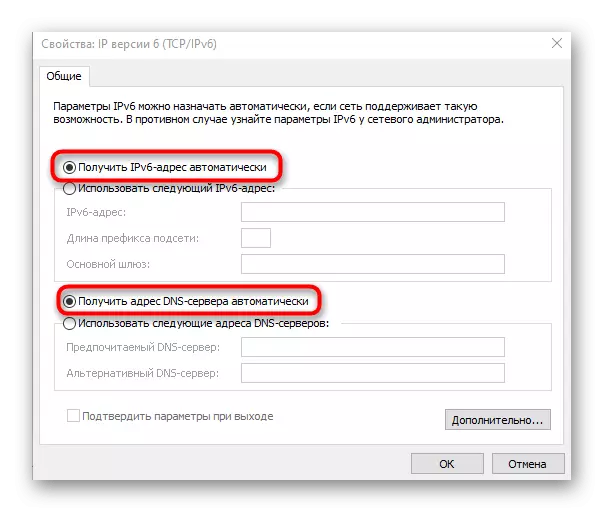
Bu tədbirlər həyata lazım deyil sonra yalnız yenidən connect şəbəkəsinə kifayətdir, kompüter reboot və İnternet edin.
Metod 8: yenilənməsi şəbəkə sürücü
Bəzən yalnız səbəbindən itkin düşmüş və ya köhnəlmiş şəbəkə sürücülər şəbəkə heç bir giriş var proqram səviyyədə münaqişələrin görünüşü olan potensial. Bu, onların öz istifadəçi tərəfindən alınıb şəbəkə adapterləri və Wi-Fi modulları tətbiq edilir. Biz yenilənməsi sürücülər haqqında məlumat tapmaq bu əməliyyatı həyata keçirmək və bu təsir bu təsiri verdi əgər tapmaq üçün aşağıdakı bu bağlantıları əlaqə gəlir.
Daha çox oxu:
şəbəkə kartı üçün axtarış və quraşdırma sürücü
Windows 10 şəbəkə adapter proqram quraşdırılması
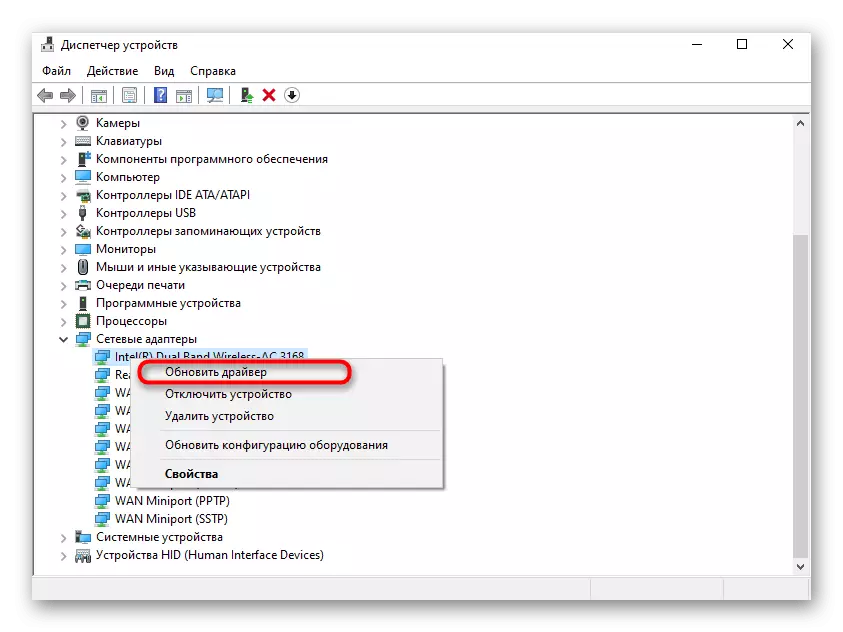
yuxarıda heç bir şey kömək, bu, birbaşa detaent vəziyyəti izah, onun provayderi texniki dəstək müraciət yalnız qalır. Bəlkə line və ya xüsusi müştərilər ilə problemlər var idi. yalnız sonra, İnternet xidmət provayderi siqnal keyfiyyətli iki dəfə kontrol və onlar əgər günah həll etməlidir.
